前回、arkで購入したメモリに交換作業を実施。
googleやyoutubeを検索してもまだメモリ交換の情報が見当たらないので、とりあえずノートPCの裏ブタを外してみます。
まずは裏の10本のねじを外します。

10本外し終わってもつめがあるので、左下側の本体と裏ブタの間にピックを挟めて、少しずつずらしていき、つめを外していきます。

本体周りのすべての詰めを外しても実は、本体の中央にもつめがあるため、周りすべての詰めを外した後、最後は少し力を入れ中央の詰めを外すと裏ブタが外れます。
裏ブタを外したら以下のようになっていました。

一番下にバッテリーが見えますが、メモリが見当たりません。
バッテリーの上にある左側と右側のカバーを外してみたところどちらもm.2のスロットであり、左側は空いていることがわかります。

空きのポートがあり、増設できるのがうれしいです。
現在搭載されているSSDは、micronの MTFDKBA1T0TFH でPCIe4.0 SSDでした。

しかし、メモリが見当たらないので、実はこの機種はメモリ交換できないのかと焦ってしまいましたが、youtubeで以前機種等のメモリ交換を見るとどうやら中央にあるboxを外すとメモリがあるようです。
そこで、この箱を外してみます。
外し方は、そのまま真上に持ち上げると開くようでしたので早速試したところ、簡単に開きました。

どうやらこのボックスでノイズを防いでいるのでしょう。
最初に搭載されているメモリはSK Hynix の8GB 1Rx16 PC5-4800-SC0-1010-XT というメモリでした。
このメモリを外し、さっそく購入したメモリに交換します。
交換は簡単で、メモリわきの金属のつめを外してからメモリを引き上げぬきます。そして逆の手順で新たなメモリをさします。
その後、メモリのBOXのカバーを付け、メモリのカバーを付け、裏ブタを戻しつめを本体に引っ掛け、ねじを締めて元に戻したら交換は完了です。
次は正常に交換できたかを確認していきます。


















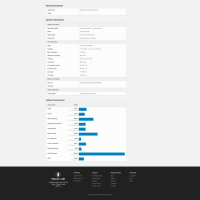
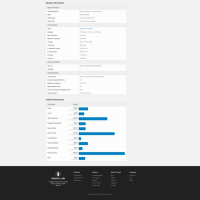
1週間前に買ったのですが、いつものように開けてみようとしたのですが全然開けられず、ふと裏を見て開けられないように対策をほどこされていることにきがつきました。
今までは
┌ー蓋ーー
│
ーーーー本体ー
という感じだったので隙間にピックを入れて開けられたのですが、いまは
┌ーー蓋ーー
││
┴ーー本体ーー
のようになっていてピックを差し込んでこじあけることが出来なくなっています。余計なことしてくれたなレノボめ・・・
とてもわかり易く解説いただけたので、スムーズに作業できました。ありがとうございました!